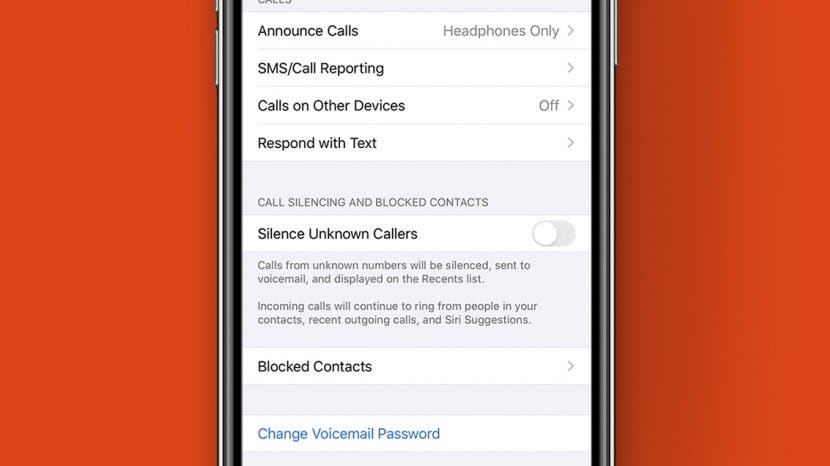
Motta gjentatte anrop fra ukjente innringere er rett og slett irriterende. Funksjonen for å blokkere noen eller blokkere et nummer på iPhone har eksistert en stund, men ikke før iOS 13 fikk vi en løsning for å blokkere private numre der det ikke er noen anroper-ID. Du tror kanskje ringer fra et skjult nummer ville være ulovlig! Federal Communications Commission, eller FCC, mandater faktisk at telefonselskaper gjør det fritt tilgjengelig for å blokkere anrops-ID og holde nummeret ditt privat. SELVFØLGELIG mandater FCC også at telemarketers ikke har lov til å skjule sine tall. Likevel, uten en måte å spore en privat samtale tilbake til et bestemt selskap eller en person, er denne loven bestemt tannløs. Hvis regjeringen ikke kommer til å stoppe telefonselgere, svindlere og andre irriterende innringere fra å skjule sine tall, så er det opp til oss å sette en stopper for uønskede samtaler. Heldigvis kan du enkelt blokkere et nummer på iPhone, blokkere ukjente innringere, blokkere ingen anroper-ID, og til og med stoppe anrop fra skjulte numre også. La oss komme i gang lære å blokkere plage samtaler på våre iPhones.
Relatert: Hvordan Sjekke Talepost Fra Blokkerte Numre på iPhone
- Hva er I Denne Artikkelen:
- Slik Blokkerer Du Et Nummer på iPhone
- Hvordan Slå Ukjente Innringere og De Uten Anroper-ID
- Slik Blokkerer Du Alle Ukjente Numre Ved Hjelp Av Ikke Forstyrr
- Hvordan Å Oppheve Et Nummer på iPhone
- Bruk En Blokkering App For Å Stoppe Plage& Anonyme Samtaler
- Slik Aktiverer Du En Anropsdetektorapp På iPhone
Hva er I Denne Artikkelen:
- Hvordan Blokkere Et Telefonnummer på iPhone
- Hvordan Blokkere Et Nummer på iPhone
- Hvordan Slå Av Ukjente Innringere
- Hvordan Blokkere Alle Ukjente Numre Ved Hjelp Av Ikke Forstyrr
- Bruk En Anropsblokkerende App For Å Stoppe Spam & Anonyme samtaler
- Slik Aktiverer du en anropsdetektorapp På iphone
Registrer deg for iPhone Life ‘ S Tip Of The Day Nyhetsbrev, og vi sender deg et tips hver dag for å spare tid og få mest mulig ut av iPhone eller iPad.
Slik Blokkerer Du Et Nummer på iPhone
for å starte reisen med å stoppe plagsomme samtaler, la oss lære å blokkere et nummer. Husk at Du kan legge til ditt eget telefonnummer Til Det Nasjonale Ikke Ringregisteret. Når nummeret ditt er oppført i 31 dager, kan du rapportere det hvis du mottar et uønsket anrop. Den fornærmende selskapet vil få en straff. Ikke alle ordensforstyrrelser er en telefonselger, skjønt. Noen ganger får du anrop om og om igjen fra samme nummer, så du må kanskje blokkere et telefonnummer bare for å holde deg frisk. Slik blokkerer du noen på iPhone:
- Åpne Telefonappen.
- Trykk På Sist brukte nederst på skjermen.
- Finn nummeret du vil blokkere og trykk på «i».

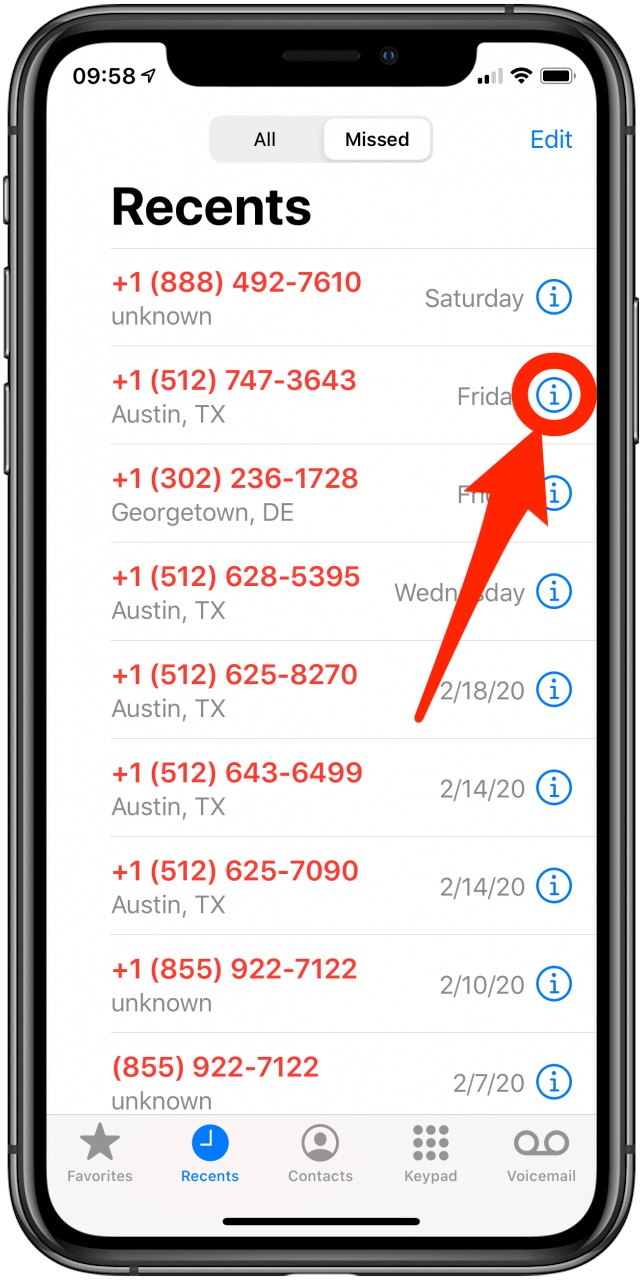
- Rull ned til bunnen av skjermen og trykk På Blokker Denne Anroperen.
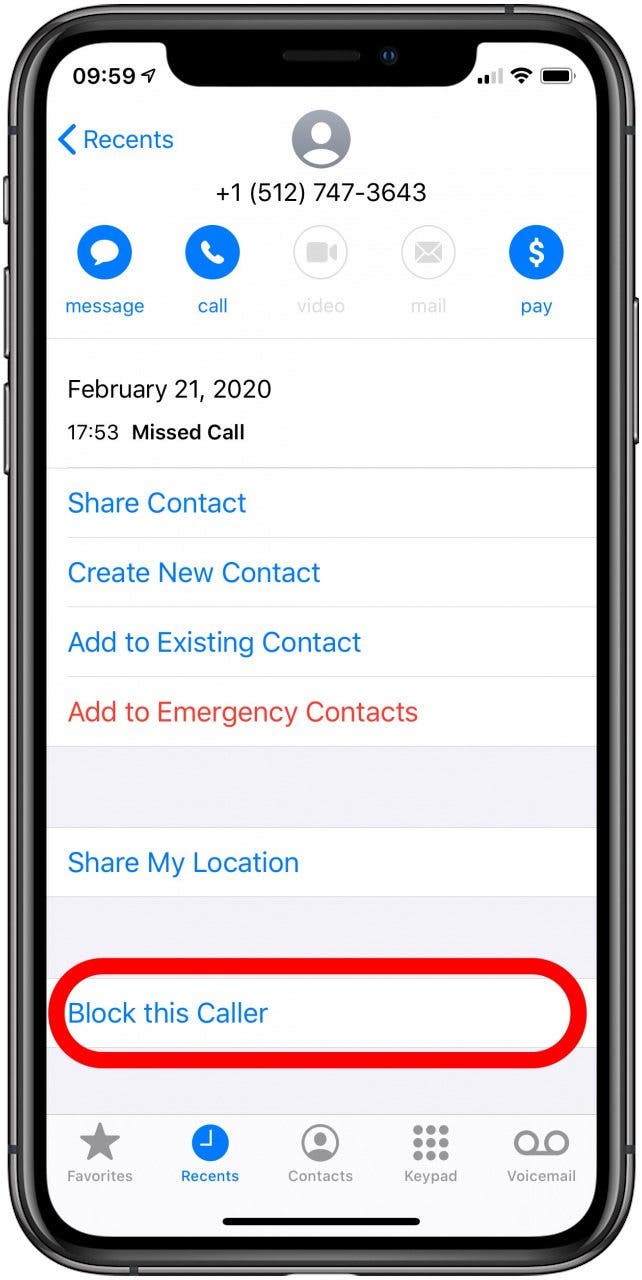
Tilbake til toppen.
Hvordan Slå Ukjente Innringere og De Uten Anroper-ID
denne funksjonen, introdusert med iOS 13, vil blokkere ukjente anrop ved å sende alle anrop fra ukjente numre rett til talepost. Hvis du ikke har iOS 13, hopper du ned til neste avsnitt for en alternativ metode. Med denne funksjonen kan du gå glipp av viktige samtaler fra numre som du ikke har oppført I Kontaktene dine, som din lege eller apotek. Det er imidlertid veldig nyttig for å luke ut robo-samtaler, svindlere, spoofers og telefonselgere. Denne metoden stiller også telefonsamtaler som er gjort ved hjelp av dette vanlige trikset for å skjule Din Anroper-ID, selv de som er laget av personer i Kontaktlisten din. Slik aktiverer Du Stillhet Ukjente Innringere for å blokkere ukjente anrop på iPhone:
- Åpne Innstillinger-appen.
- Velg Telefon.
- Veksle Stillhet Ukjente Innringere til på.
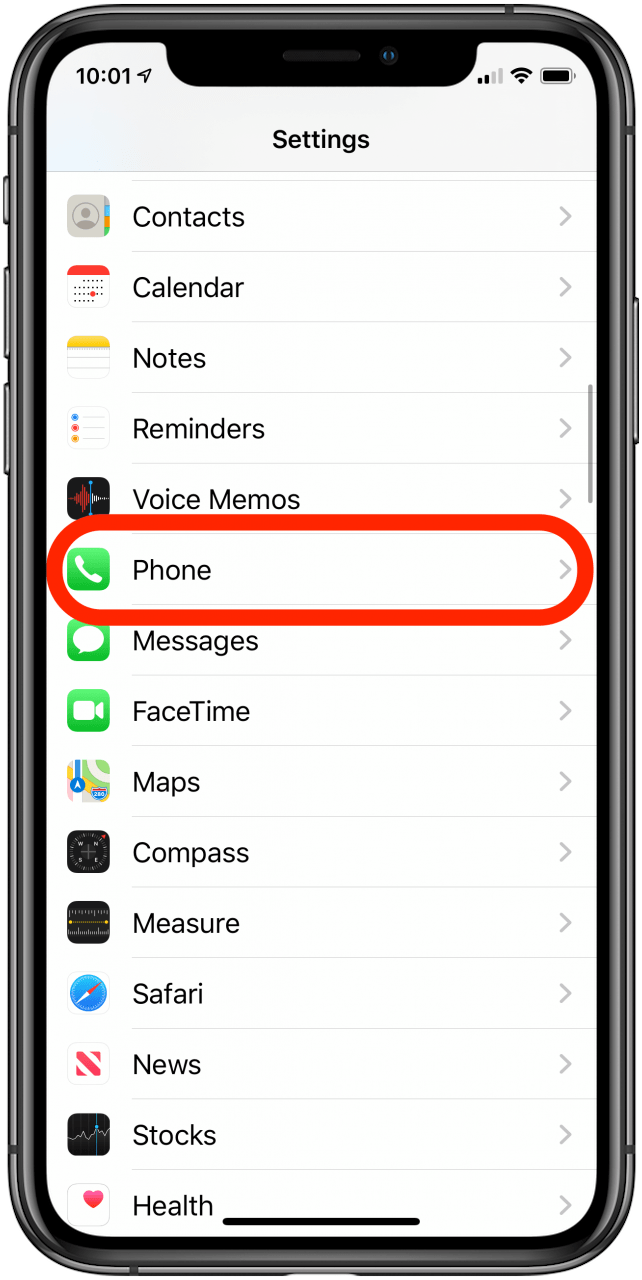
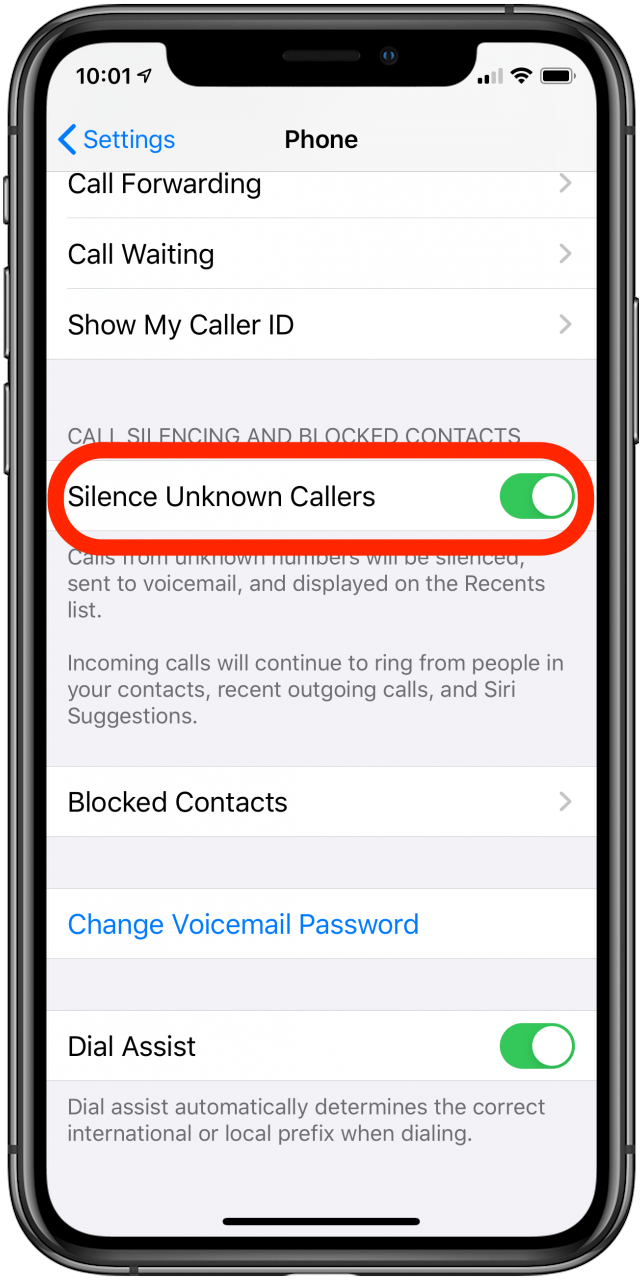
Du har gjort det! Nyt den søte, søte stillheten. Men husk at når banken eller legen din tilbyr å ringe deg tilbake, må du spørre dem hvilket nummer de skal ringe fra, og sørg for å legge det til i kontaktene dine, ellers vil du sannsynligvis savne samtalen. Det er en advarsel til denne tilnærmingen: det slår ikke samtaler fra tall Som Siri identifiserer som foreslåtte kontakter. Hvis et nummer gjentatte ganger ringer deg, for eksempel en politisk operativ prøver å snakke opp sin kandidat, Så Siri kan identifisere dem som en mulig venn, og deretter sine samtaler vil begynne å komme gjennom igjen.
Tilbake til toppen.
Slik Blokkerer Du Alle Ukjente Numre Ved Hjelp Av Ikke Forstyrr
hvis du har en eldre versjon av iOS, kan du fortsatt blokkere ukjente innringere. Bare sett Ikke Forstyrr til en 24-timers tidsplan og tillat samtaler bare fra kontaktene dine. Husk at hvis du mottar et viktig anrop fra noen som ikke er i kontaktene dine, vil du gå glipp av det. Du kan imidlertid se etter taleposter selv fra blokkerte samtaler. Det er også et alternativ å tillate en andre samtale fra samme person innen tre minutter å gå gjennom, slik at du kan nås i en nødsituasjon. Som Silence Unknown Innringere metoden, vil Ikke Forstyrr-metoden blokkere alle samtaler merket «Ingen Anroper-ID», selv om samtalen blir gjort av noen på kontaktlisten. Slik blokkerer du anrop fra alle ukjente numre:
- Åpne Innstillinger.
- Trykk På Ikke Forstyrr.
- Velg Tillat Anrop fra.

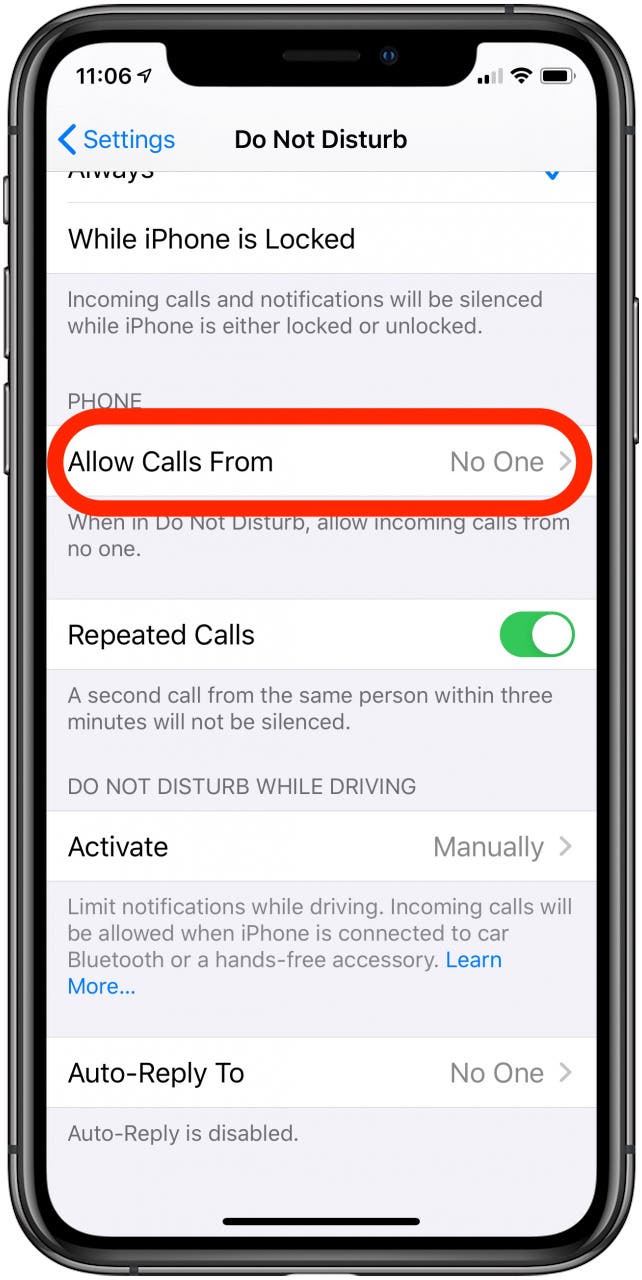
- Velg Alle Kontakter.
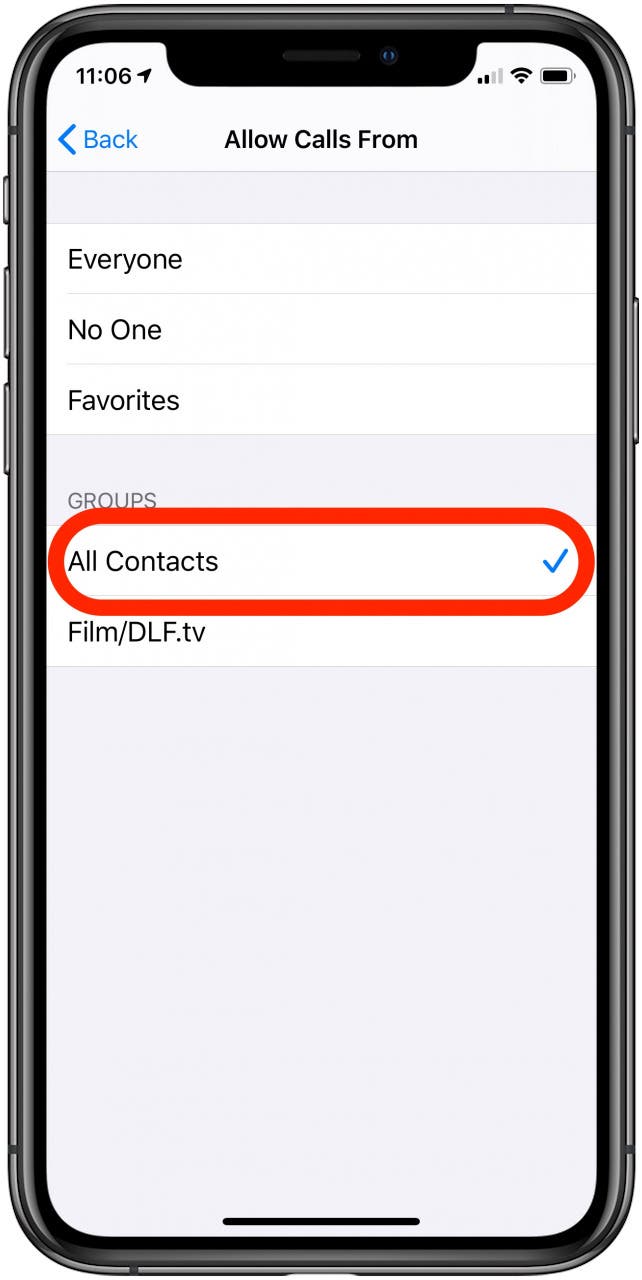
- Gå Tilbake til forrige meny og veksle På Planlagt.
- Sett tidsplanen til en 24-timers periode.
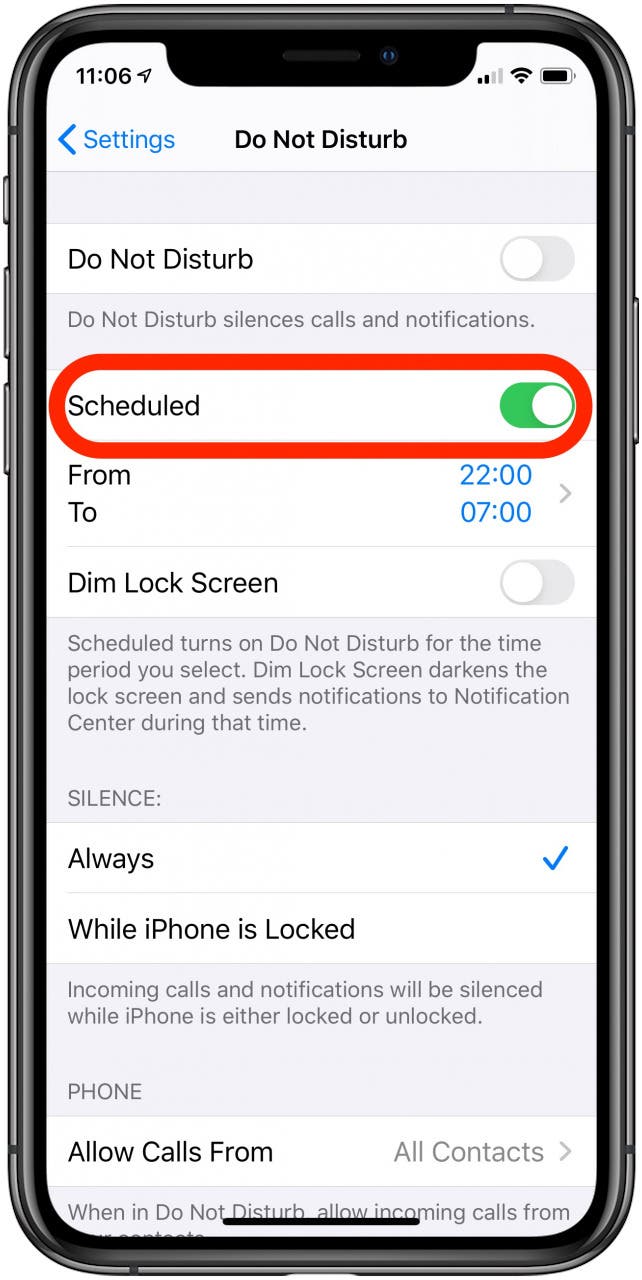
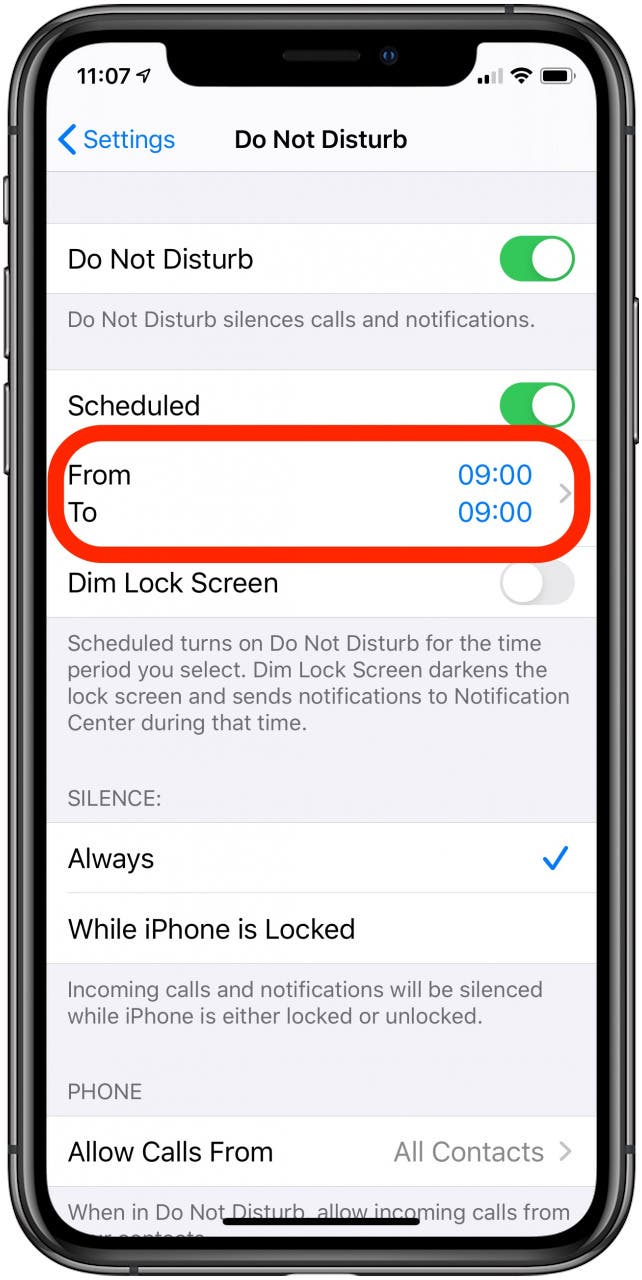
nå vil Ikke Forstyrr-funksjonen automatisk forbli på og bare samtaler fra kontaktene dine vil lage en lyd.
Tilbake til toppen.
Hvordan Å Oppheve Et Nummer på iPhone
Hvis du har fått overivrig med anropsblokkering, ikke bekymre deg, det skjer. Slik fjerner du blokkeringen av et nummer du blokkerte.
- Åpne Innstillinger-appen.
- Trykk På Telefon.
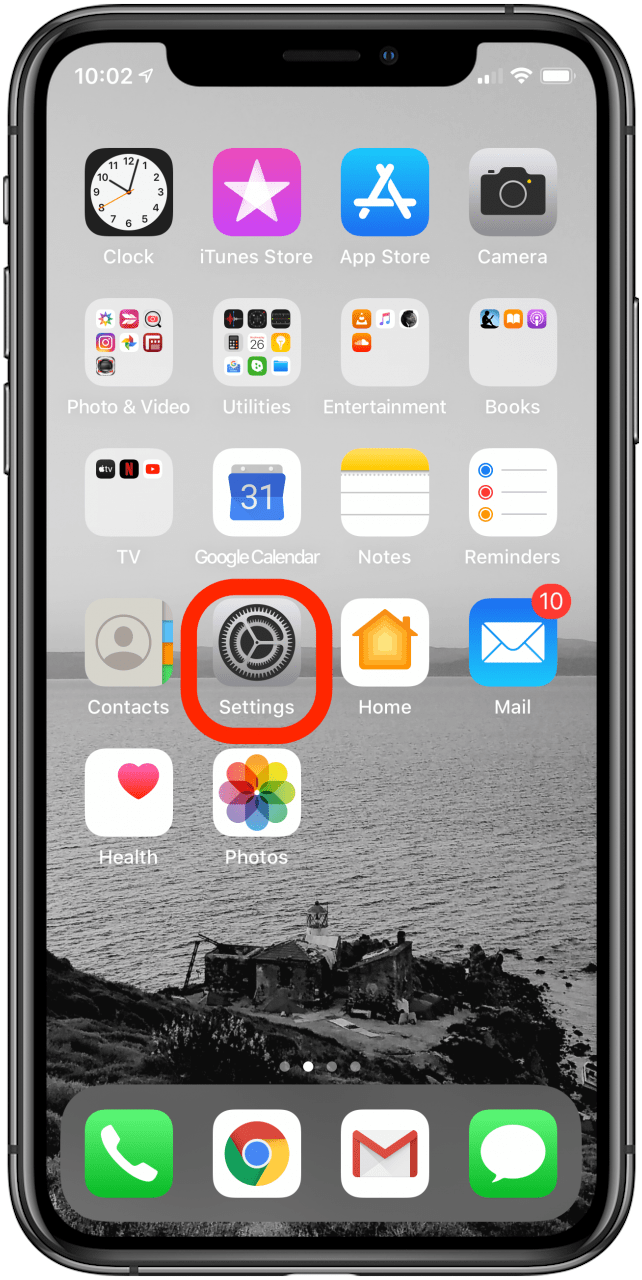
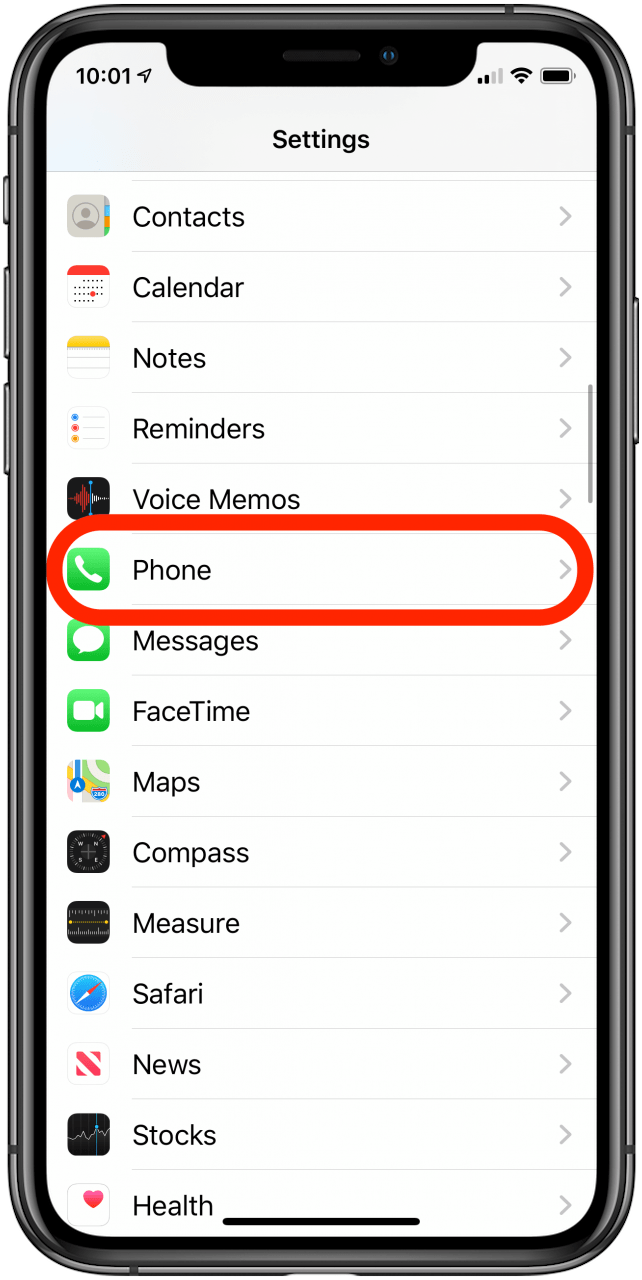
- Trykk På Blokkerte Tall, og Du vil se en liste over alle tallene du har blokkert.
- Trykk På Rediger øverst til høyre.
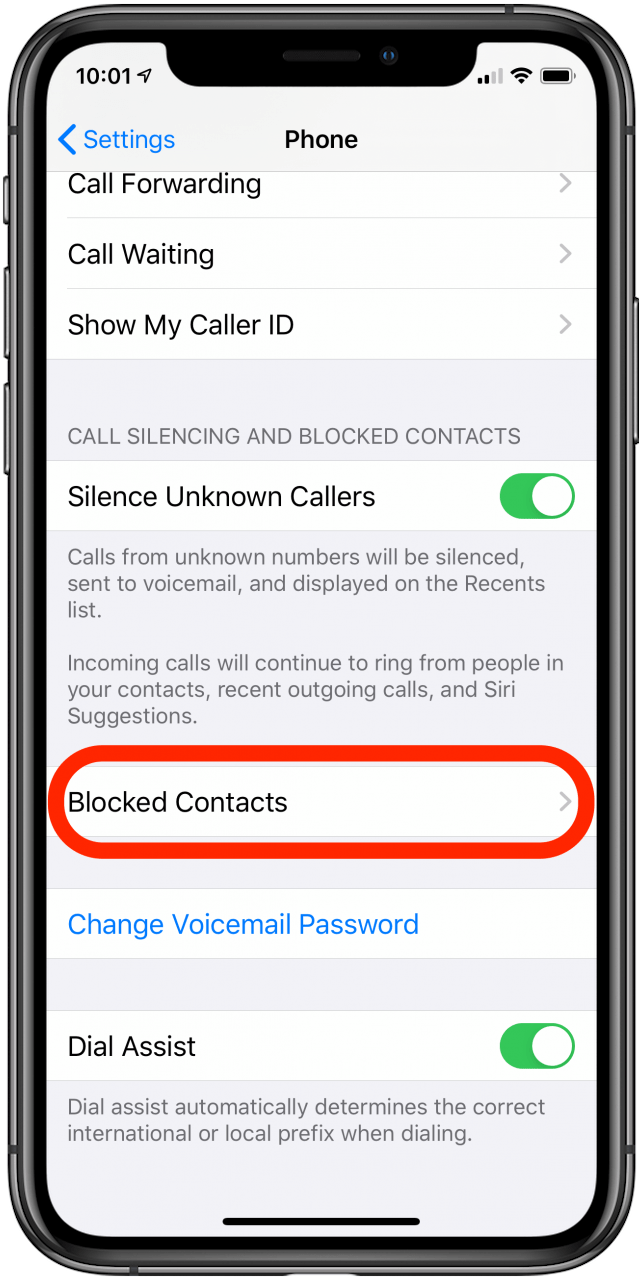
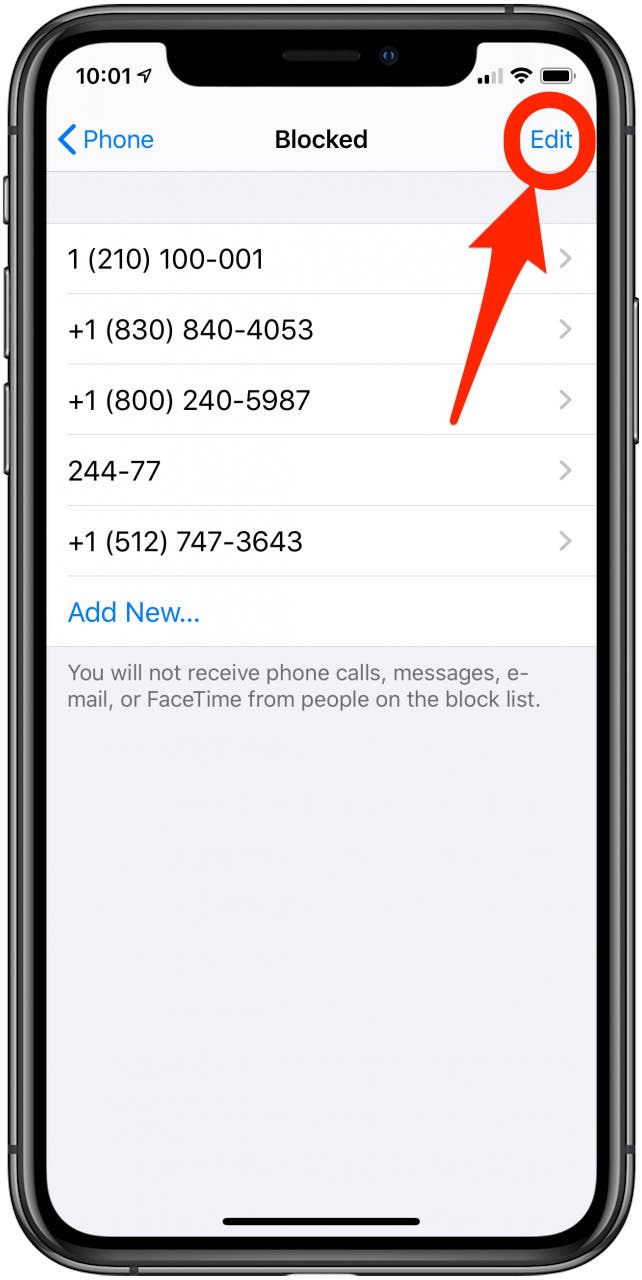
- Trykk på det røde sirklede minustegnet for å fjerne et tall fra listen.
- Trykk På Ferdig for å fullføre.
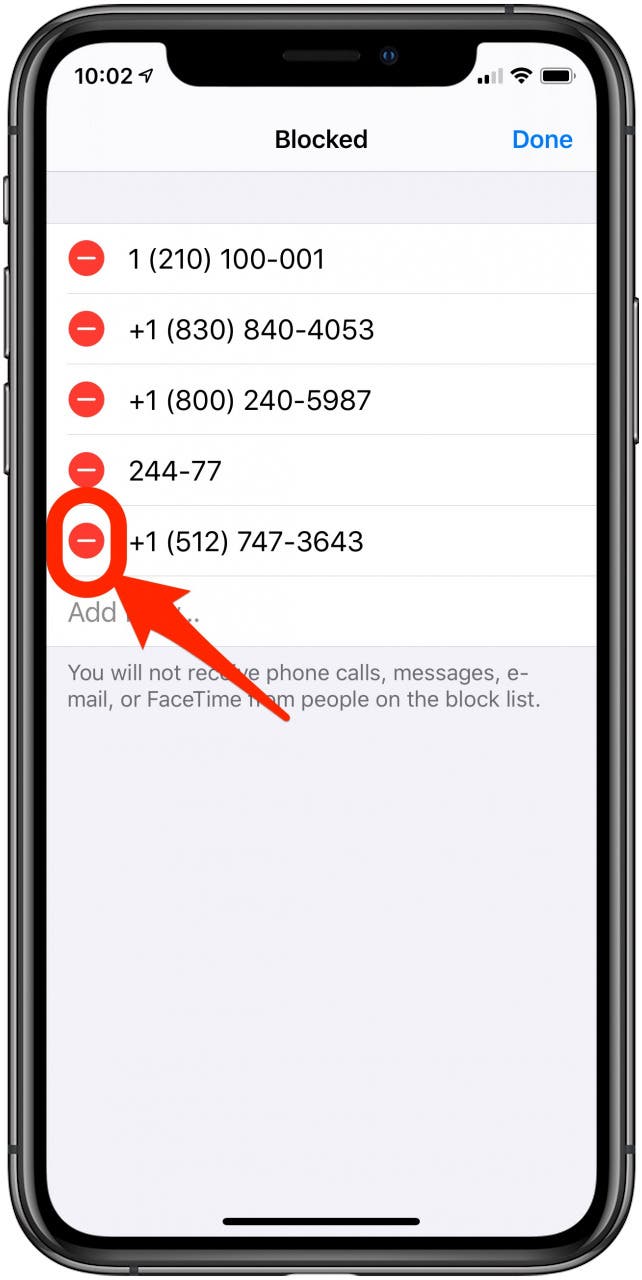
Tilbake til toppen.
Bruk En Blokkering App For Å Stoppe Plage& Anonyme Samtaler
Hvis telefonselskapet ikke kan tilby deg en måte å stoppe plage samtaler, er det flere tredjeparts apps som kan hjelpe. Her er to av mine toppvalg.
RoboKiller
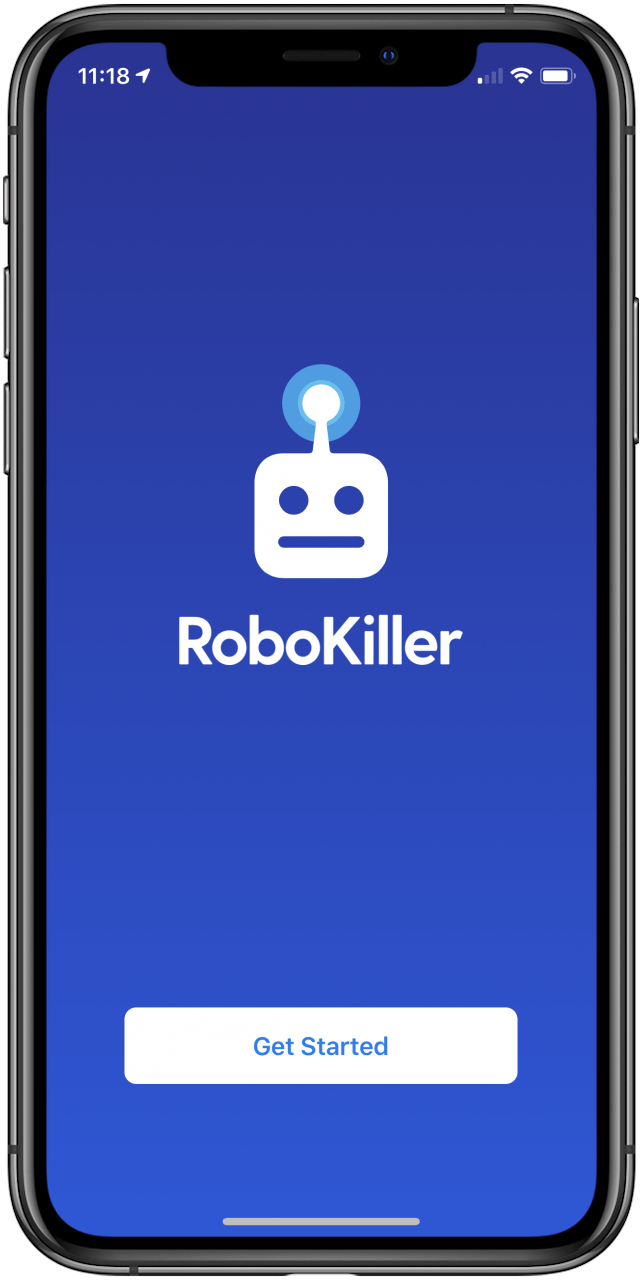
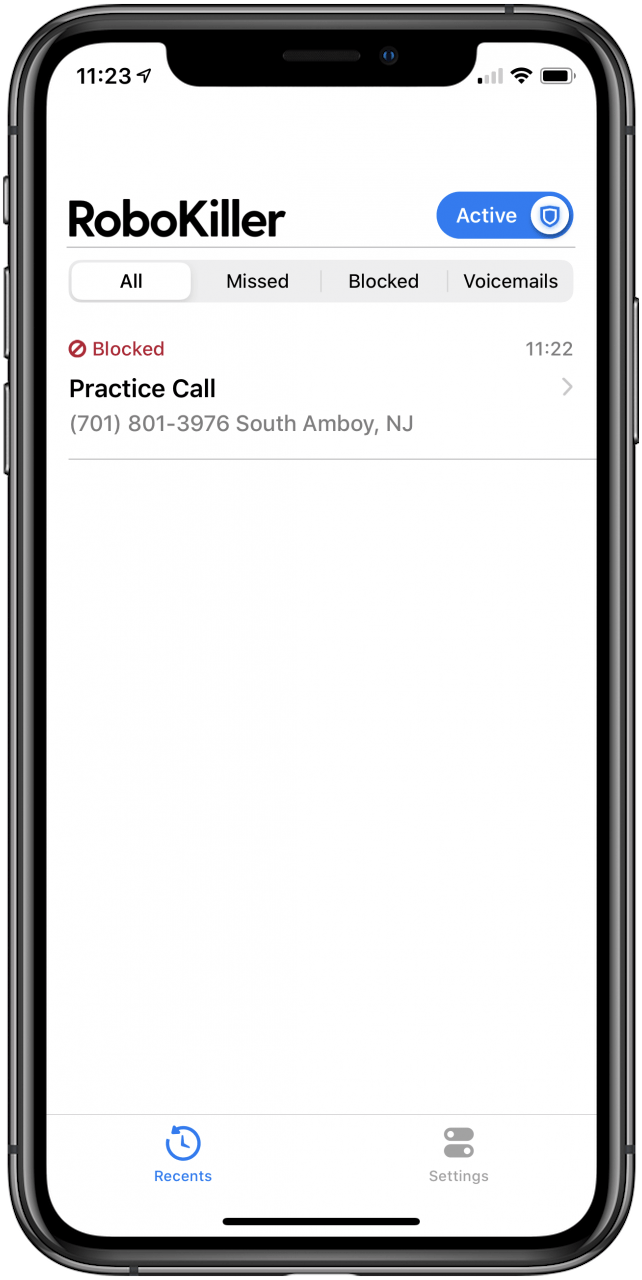
RoboKiller Er en app som er utviklet for å identifisere robocalls og spam, samt avsløre ukjente numre med «Super Caller ID.»Å vinne FTCS anti-robocall-konkurranse gir RoboKiller mye troverdighet som en av de beste generblokkerne der ute. Robokillers utviklere tilbyr en ukes gratis prøveversjon, etterfulgt av en månedlig kostnad. Hvis Du er begeistret For RoboKiller og finner det løsningen du har latt etter, kan du kjøpe et ettårig medlemskap for $ 29.99.
Hiya Caller ID og Block
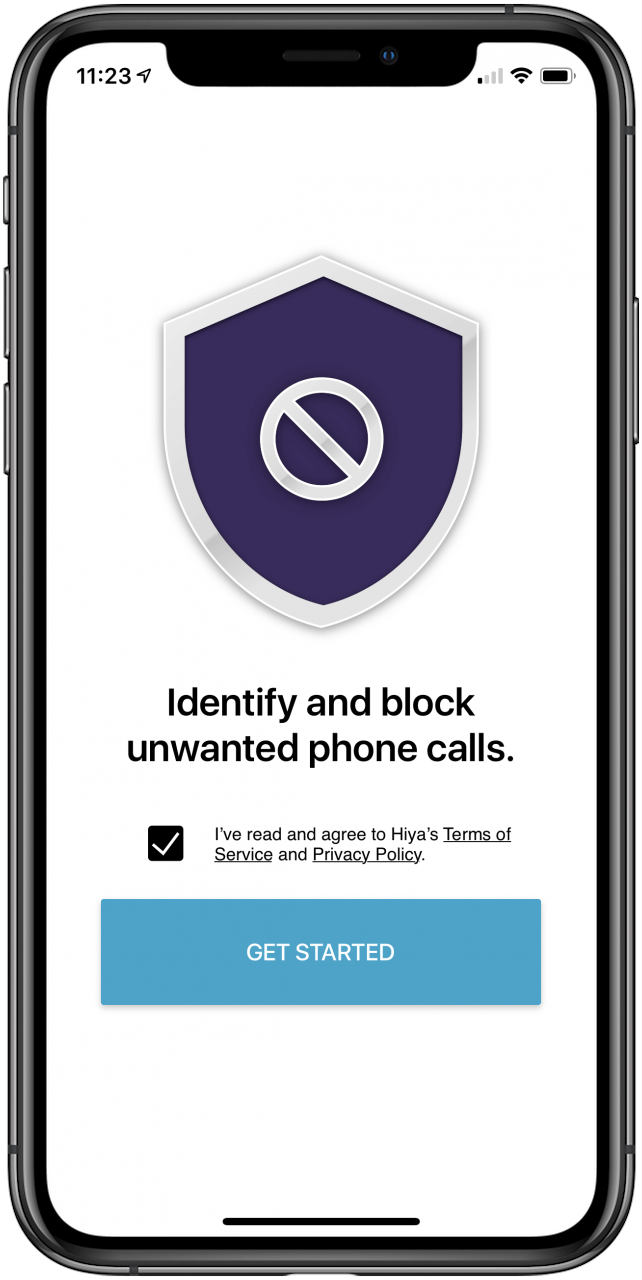
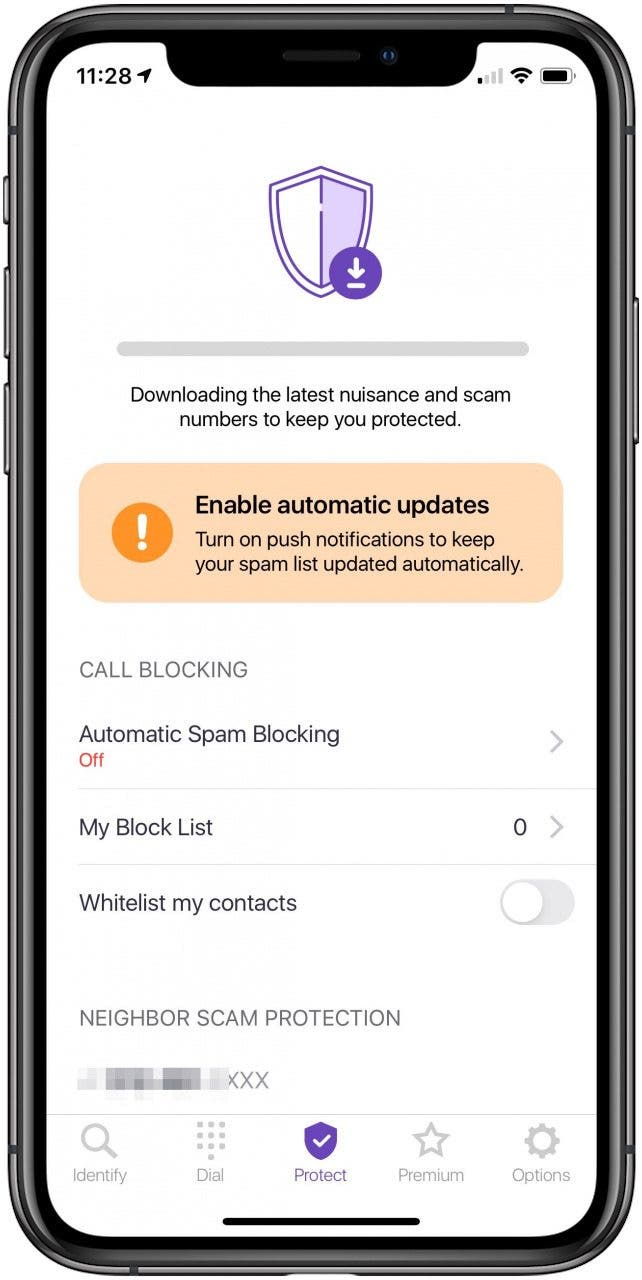
Slik Aktiverer Du En Anropsdetektorapp På iPhone
hvis du bestemmer deg for å installere en tredjepartsapp for å filtrere ut uønskede samtaler, må du endre noen innstillinger for å komme i gang.
- Åpne Innstillinger-appen.
- Bla ned Til Telefon og trykk på den.
- Trykk På Anropsblokkering & Identifikasjon. Merk at dette alternativet bare vises når en anropsblokkerende app er lastet ned og installert Fra App Store, som ovenfor.
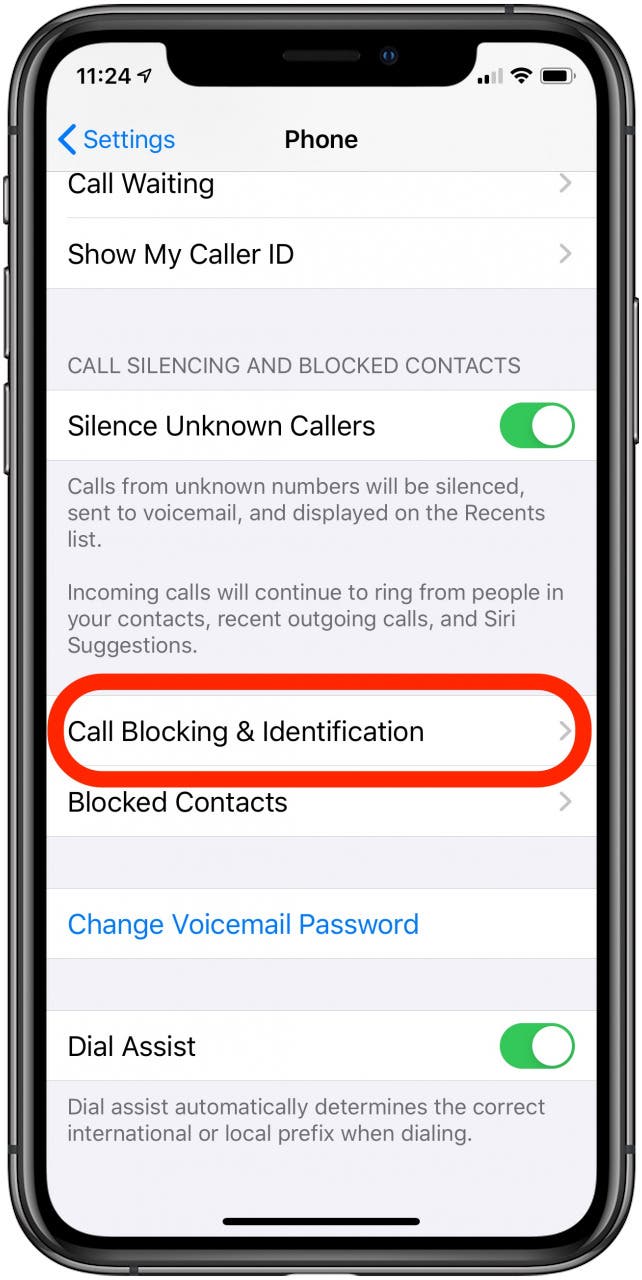
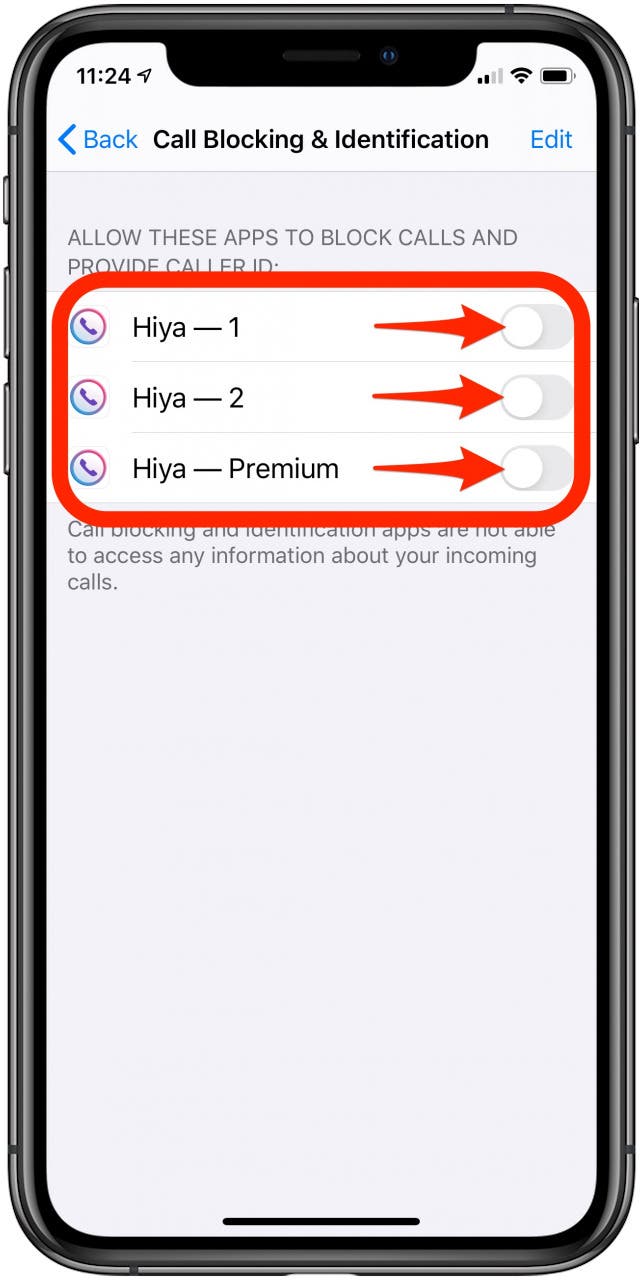
- slå på anropsblokkeringsappen din under Tillat Disse Appene Å Blokkere Anrop og Gi Anrops-ID.
jeg håper denne artikkelen har bidratt til å løse problemet med plage samtaler til iPhone. Selv om disse metodene ikke vil blokkere Nødvarsler på iPhone, vil disse trinnene definitivt redusere de daglige avbruddene. Gi meg beskjed om hva som fungerte best for deg, og hvis du har noen favoritt spam-blokkerende apper i kommentarene.